轻松搞定 Excel 表格下拉列表条件设置秘籍
Excel 表格的下拉列表条件设置,对于很多办公人士来说是一项必备技能,它不仅能提高数据录入的准确性和效率,还能使表格更加规范和易于管理,就让我们一起深入探索 Excel 设置下拉列表条件的方法教程。
要实现 Excel 表格下拉列表条件的设置,首先得明确所需的条件范围和内容,如果是一份员工信息表,下拉列表中的选项可能是各个部门名称,这就需要提前确定好有哪些部门。
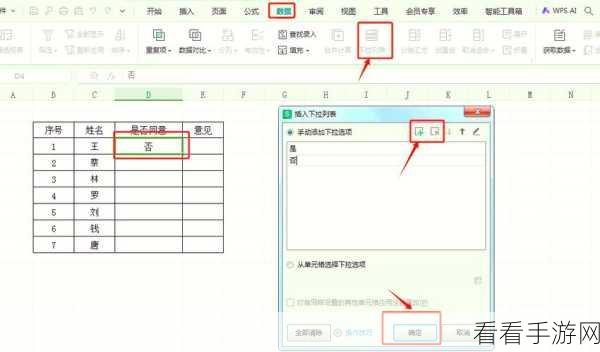
选择需要设置下拉列表的单元格或单元格区域,这一步非常关键,准确的选择能确保后续设置的准确性和有效性。
在菜单栏中找到“数据”选项卡,并点击“数据验证”按钮,在弹出的数据验证对话框中,选择“设置”选项卡。
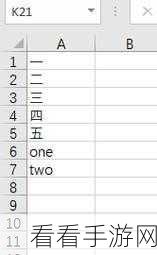
在“允许”下拉菜单中,选择“序列”选项,这意味着我们要创建一个有序的下拉列表。
之后,在“来源”输入框中,输入下拉列表的选项内容,每个选项之间要用英文逗号分隔,如果选项内容较多,也可以提前在其他单元格中输入,然后直接引用该单元格区域。
设置完成后,点击“确定”按钮,这样,下拉列表条件就成功设置好了,当在该单元格中进行数据录入时,就会出现下拉箭头,点击箭头即可选择预设的选项。
通过以上步骤,您就能轻松掌握 Excel 表格下拉列表条件的设置方法,让您的工作更加高效和便捷。
参考来源:个人多年使用 Excel 表格的经验总结。
